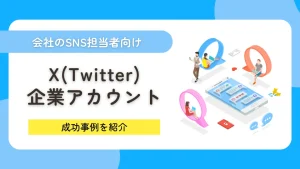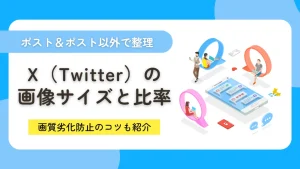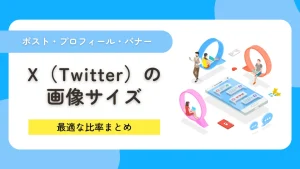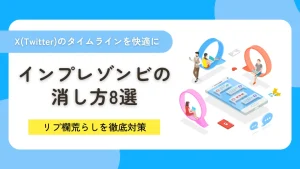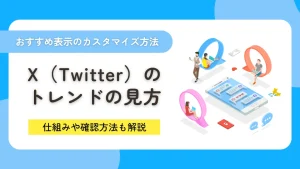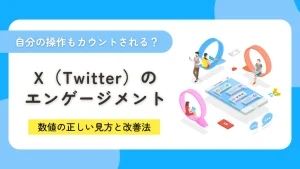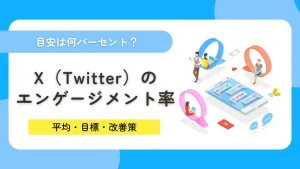X(Twitter)を利用していて、「特定の話題について深く知りたい」「昔のポスト(ツイート)を探したいけど見つからない」「過去の反響を振り返りたい」と悩んだ経験はありませんか。膨大な情報が流れるタイムラインから、必要な情報だけをピンポイントで抜き出すには、ハッシュタグ検索のスキルが欠かせません。
多くの方は検索窓に単語を入れるだけで終わらせていますが、コマンドやツールを組み合わせるだけで、情報収集の精度は向上します。
本記事では、ハッシュタグの基本的な検索方法から、知る人ぞ知る高度な検索テクニック、さらには分析に役立つ外部ツールまで徹底解説します。自分の投稿が検索に出ないとお困りの方への解決策も用意しました。記事を読み終える頃には、X(Twitter)上のあらゆる情報を自由自在に操れるようになっているはずです。ぜひ参考にしてください。

✓ 毎日投稿しても反応が薄く、効果が得られない
✓ キャンペーン運用に毎回時間がかかり大変
✓ フォロー管理が煩雑でミスが発生してしまう
✓ エゴサーチ(クチコミ収集等)に時間がかかる
これらの悩み、SocialDogがすべて解決します。SocialDogの導入により、データに基づいた戦略的な運用が可能になり、多くの企業が着実に成果を上げています。
【従来のX(Twitter)運用とSocialDog導入後の事例】
| 項目 | 従来の運用 | SocialDog導入後 |
|---|---|---|
| 投稿管理 | 毎日投稿しても効果が得られない | データ分析により、投稿時間と頻度を最適化 |
| キャンペーン運用 | 募集から当選通知までの一連業務が手作業 | 応募者収集から当選へのDM送信まで自動化 |
| フォロー管理 | 数時間かかる | 効率化により30分で対応可能 |
| エゴサーチ | 重要な投稿を見逃す | 特定のキーワードを含む投稿を自動収集 |
導入企業は業務を60〜80%効率化し、その時間をクリエイティブな投稿作成に充てることで、エンゲージメントの向上を実現しています。
ぜひ100万アカウント以上が導入する国内No.1のSNS分析ツールであるSocialDogをご活用ください。
\今なら7日間無料トライアル中!/
X(Twitter)ハッシュタグ検索の基本操作

X(Twitter)での情報収集において、もっとも基礎となるのがハッシュタグ検索です。アプリ版でもブラウザ版でも、直感的な操作で世界中の投稿にアクセスできます。基本的な操作方法は以下のとおりです。
まずは基本的なハッシュタグ検索のやり方や打ち方からマスターしていきましょう。
キーワード入力による基本的な探し方
ハッシュタグ検索において最も基本的なのが「キーワード入力」を用いた検索方法です。検索画面の上部にある検索窓(虫眼鏡マーク)に、「#(ハッシュタグ)」記号をつけたキーワードを入力するだけで、関連する投稿が一覧表示されます。
たとえば、猫の画像を見たい場合は以下のように入力してください。
「#」は半角でも全角でも認識されますが、キーワードとの間にスペースを入れないようご注意ください。
検索履歴を活用して効率よく探す
一度検索したキーワードは、X(Twitter)内の検索履歴に保存されており、次の回からは検索窓をタップするだけで「最近の検索」として呼び出せます。定期的にチェックしたいハッシュタグがある場合、毎回入力する手間が省けて便利です。
ただし、履歴はあくまで一時的なデータです。アプリのキャッシュ削除やログアウトを行うと消えてしまう可能性があります。頻繁に見るタグは、「保存」機能や、ブラウザのブックマーク機能を活用するのがコツです。
トレンド欄から人気の話題を見つける
「話題を検索」タブを開くと、多くのユーザーが話題にしている「トレンド」を確認できます。現在進行形で盛り上がっているハッシュタグが並んでおり、タップするだけで話題の検索結果へジャンプ可能です。
トレンドは位置情報やフォロー状況に合わせてカスタマイズされた情報が届きます。

X(Twitter)ハッシュタグ検索で複数の言葉を組み合わせる方法

検索するタグ数が1つだけでは、情報が多すぎて目的のポスト(ツイート)が見つからないことがあります。そのような時に役立つのが、複数の言葉を組み合わせる検索テクニックです。主な検索方法は以下のとおりです。
少しの工夫で、欲しい情報だけをピンポイントで抽出できるようになります。それぞれの具体的な手順を見ていきましょう。
「AND検索」で絞り込む
2つ以上のキーワードすべてが含まれている投稿を探したい場合は、「AND検索」を使いましょう。やり方は簡単で、キーワードの間にスペースを入れるだけです。
たとえば、「東京」でおいしい「ラーメン」を探したい場合は以下のように入力します。
上記のように入力することで、「#東京」と「#ラーメン」の両方のハッシュタグがついているポスト(ツイート)だけが表示されます。
「OR検索」でいずれかの言葉を含む投稿を探す
複数のキーワードのうち、少なくともどれか一つが含まれていればよい場合は「OR検索」を使います。キーワードの間に半角大文字で「OR」と入力してください。
「#猫」がついている投稿、「#犬」がついている投稿、あるいは両方ついている投稿がすべて表示されます。表記の揺れ(例:「#スタバ」と「#スターバックス」など)を網羅して検索したい場合に便利です。
「OR」の前後は必ず半角スペースを空け、OR自体も大文字で入力することを忘れないでください。
「除外検索(マイナス検索)」でノイズを消す
検索結果に不要な情報が混ざっている場合は、除外検索でその言葉を含むポスト(ツイート)を非表示にできます。除外したいキーワードの前に半角の「-(マイナス)」をつけてください。
上記の例では、「#カフェ」というハッシュタグを含むポスト(ツイート)の中から、「#大阪」というハッシュタグが含まれるものを除外します。マイナス記号は必ず半角で入力し、除外したい言葉の直前にスペースを空けずに配置しましょう。

X(Twitter)ハッシュタグ検索で期間・日付を指定するコマンド

過去のイベントの反応を知りたい時や、特定の期間に絞って情報を集めたい時、タイムラインを延々とスクロールするのは現実的ではありません。そこで活躍するのが、日付を指定できる検索コマンドです。
それぞれの使い方を具体的に解説します。
「since」コマンドで指定日以降のポスト(ツイート)を検索
特定の日付から現在、あるいは指定した日より後のポスト(ツイート)を探したい場合は「since:」コマンドを使用します。形式は「since:西暦-月-日」です。
例として、2025年1月1日以降の「#新年」を含むポスト(ツイート)を探す場合は以下のように入力します。
最新のトレンドや、特定の発表があった日以降の反応を追う際に役立ちます。
「until」コマンドで指定日以前のポスト(ツイート)を検索
ある日付より前の過去のポスト(ツイート)を探したい場合は「until:」コマンドを使います。形式は「until:西暦-月-日」です。
2024年12月31日以前のポスト(ツイート)を見たい場合は以下のようになります。
注意が必要なのは、untilで指定した日付のポスト(ツイート)は含まれないケースがある点です(指定日の0時0分までとなるため)。確実にその日を含めたい場合は、翌日の日付を指定するのがおすすめです。
「since」と「until」を組み合わせて特定期間を絞り込む
もっとも実用性が高いのが、sinceとuntilを併用して期間を指定する方法です。特定のイベント開催期間中や、キャンペーン期間中のポスト(ツイート)だけを抽出できます。
たとえば、2025年8月1日から8月31日までの「#夏祭り」に関するポスト(ツイート)を探すなら、以下のように入力します。
開始日と終了日(翌日を設定すると確実)を並べて記述することで、その期間内の情報だけがリストアップされます。

X(Twitter)ハッシュタグ検索で画像・動画のみを抽出する方法

X(Twitter)では、文字だけのポスト(ツイート)ではなく、写真や動画がついた視覚的な情報を探すことも可能です。メディア付きのポスト(ツイート)のみに絞り込むフィルタリング機能を使えば、目的のビジュアルに最短で到達できます。
主なコマンドは以下のとおりです。
それぞれの活用シーンを見ていきましょう。
「filter:images」で画像付きポスト(ツイート)を探す
写真やイラストなど、画像が添付されているポスト(ツイート)だけを見たい場合は、「filter:images」というコマンドをキーワードの後ろに追加します。
たとえば、絶景の写真を見たい場合は以下のように入力してください。
文字だけのポスト(ツイート)は除外され、画像付きの投稿のみがタイムラインに並びます。
「filter:videos」で動画付きポスト(ツイート)を探す
動画コンテンツを探したい場合は、「filter:videos」を使用します。
レシピの動画や、ゲームのプレイ動画、動物の動く様子などを見たいときに便利です。なお、この検索方法の場合はYouTubeなどの外部へ飛ぶリンク(URL)ではなく、X(Twitter)上に直接アップロードされた動画のみが表示されます。
「filter:media」で画像と動画の両方を探す
メディアがついているポスト(ツイート)をまとめて探したい時は、「filter:media」が役立ちます。
旅先の風景や現地の様子など、テキストよりもビジュアルで雰囲気を知りたい時に最適です。文字情報を読み飛ばして、直感的に情報をインプットしたい場合に活用してみてください。

X(Twitter)ハッシュタグ検索で人気の投稿(バズ)を見つけるコマンド

エンゲージメント数(いいねやリポスト(リツイート)の数)を指定するコマンドを使うと、いわゆる「バズっている」ポスト(ツイート)だけを抽出可能です。
主なコマンドは以下のとおりです。
これらのフィルタリングを活用して効率的に良質なコンテンツを探しましょう。
「min_faves」でいいね数が多い投稿を検索
「min_faves:数字」というコマンドを使うと、指定した数以上の「いいね」がついているポスト(ツイート)を検索できます。
たとえば、有益なライフハック情報を探したい場合は以下のように入力します。
上記のように入力すれば、1000いいね以上獲得している、人気または信頼性の高い情報だけが表示されます。
「min_retweets」でリポスト(リツイート)数が多い投稿を検索
拡散力を重視したい場合は、「min_retweets:数字」を使用します。指定した数以上のリポスト(リツイート)された投稿を探すコマンドです。
リポスト(リツイート)が多い投稿は、ニュース性があるものや、多くの人に知らせたい情報であることが多いです。情報の拡散度合いを測る指標としても使えますし、単に盛り上がっているネタを探すのにも適しています。

X(Twitter)ハッシュタグ検索に便利な無料ツール・サイト
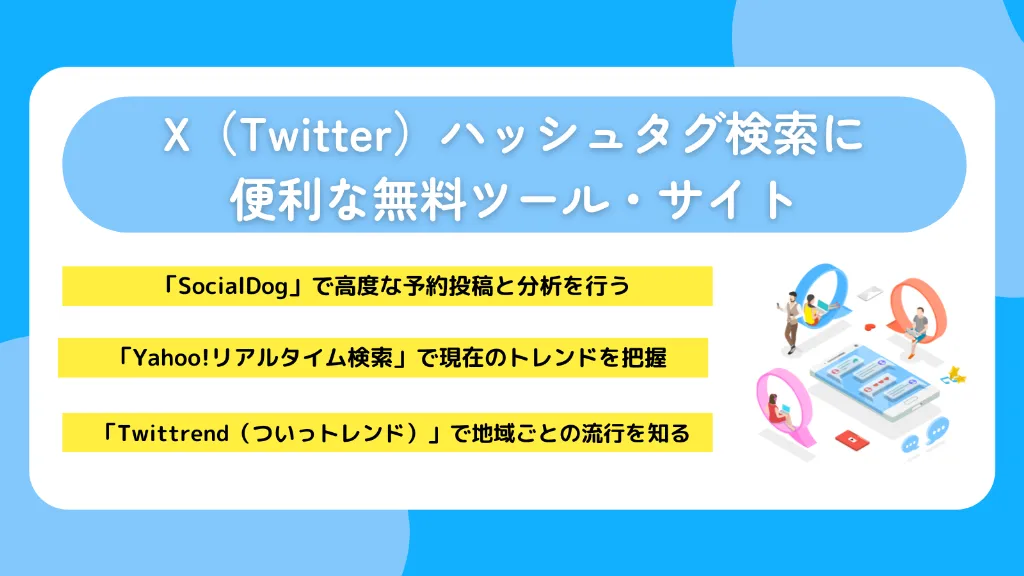
X(Twitter)の公式機能だけでも多くのことができますが、外部ツールを併用することで、分析や検索の幅はさらに広がります。
ここでは、無料で使えて、かつ効果の高いツールを厳選して紹介します。おすすめのツールは以下のとおりです。
それぞれの特徴と活用方法を解説します。
「SocialDog」で高度な予約投稿と分析を行う
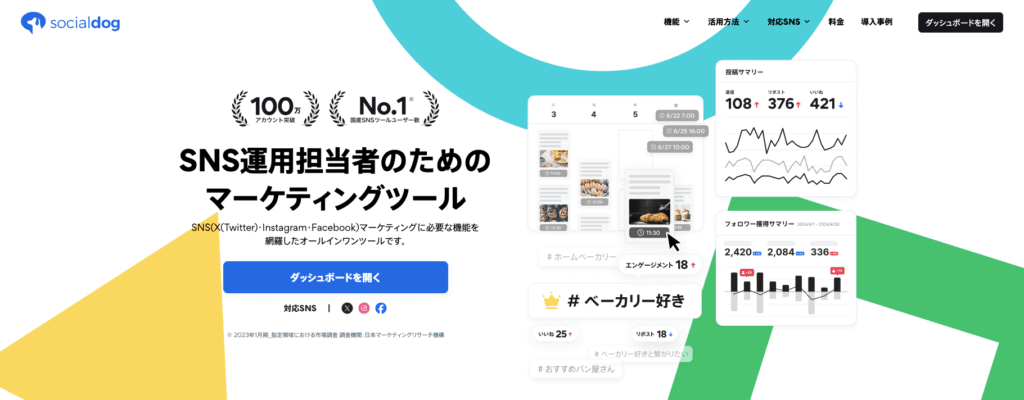
アカウント運用を本格的に行いたいなら、X(Twitter)運用に特化した「SocialDog」がおすすめです。
特定のハッシュタグやキーワードを含む投稿を自動で収集可能な「キーワードモニター」を利用できます。自社ブランドの評判(UGC)を漏らさずチェックしたり、キャンペーン応募者をリストアップしたりする作業を自動化可能です。

SocialDogは、大手企業から個人事業主まで100万アカウント以上が利用している国内No.1のSNS分析ツールです。
■多くの企業がSocialDogの導入で効率化・コスト削減!
✓ SNS運用・分析を自動化し作業時間を最大82%削減
✓ Instagram・X・Facebookを一元管理
✓ 年間100万円以上のコスト削減に繋がった企業多数
まずは7日間の無料トライアルで、本当に効果のあるSNSマーケティングを実現しませんか?
\今なら7日間無料トライアル中!/
「Yahoo!リアルタイム検索」で現在のトレンドを把握
日本国内のトレンドを把握できるのが「Yahoo!リアルタイム検索」です。X(Twitter)の投稿が集約されており、今この瞬間に盛り上がっているワードがランキング形式でわかります。
最大の特徴は、X(Twitter)アカウントにログインしていなくても検索できる点です。電車の遅延や災害情報など、緊急性の高い情報を得る際にも重宝するでしょう。
「Twittrend(ついっトレンド)」で地域ごとの流行を知る
「Twittrend」は、地域別のトレンドを確認できるサイトです。「東京」「大阪」といった国内の都市だけでなく、世界各国のトレンドもチェックできます。
「今は日本全体ではこの話題だけど、大阪ではこれが流行っている」といったローカルな情報をキャッチできるのが強みです。

X(Twitter)ハッシュタグ検索で自分の投稿が出てこない原因

「せっかくハッシュタグをつけて投稿したのに、検索結果に表示されない」という場合、原因は一つではなく、設定ミスからシステムの仕様まで多岐にわたります。主な原因は以下のとおりです。
まずは原因を特定し、適切な対処を行いましょう。
アカウントが非公開(鍵垢)になっている
もっとも単純かつ多い原因が、アカウントが非公開(鍵垢)になっていることです。鍵垢のポスト(ツイート)は、フォロワー以外の検索結果には一切表示されません。
自分では公開しているつもりでも、設定を触っているうちに誤って非公開にしてしまっているケースがあります。まずはプロフィールの名前の横に鍵マークがついていないか確認してください。
ハッシュタグの綴りや前後のスペースに誤りがある
以下のミスがあると、単なる文字列として扱われ、ハッシュタグ検索にヒットしません。
- 「#」が全角になっている
- ハッシュタグの前にスペースがない(前の文章と繋がっている)
- ハッシュタグの中に記号やスペースが入っている
特に「前の文章との間にスペースがない」ケースは頻発します。「こんにちは#猫」ではなく「こんにちは #猫」と、半角スペースを空ける必要があります。
ハッシュタグにできているかどうかは、入力中の画面でも文字色によって判別可能です。投稿前に確認する癖をつけましょう。
センシティブな内容を含むと判断されている
X(Twitter)には、過激な画像や言葉を含む投稿を検索結果から除外する設定があります。
あなたの投稿が「センシティブ」と判定された場合、検索設定で「センシティブな内容を含むものを表示しない」にしているユーザーには表示されません。
シャドウバンや検索制限の対象になっている
過度な連投や、ハッシュタグのつけすぎ、不審な挙動などが検知されると、一時的に検索結果に表示されなくなるペナルティ(通称:シャドウバン)を受けることがあります。
この状態になると、フォロワー以外の検索結果から除外される「サーチバン」などの状態になります。
心当たりがない場合でも、短期間の大量投稿などは避けたほうがよいでしょう。

X(Twitter)ハッシュタグ検索を活用したマーケティング分析の手順
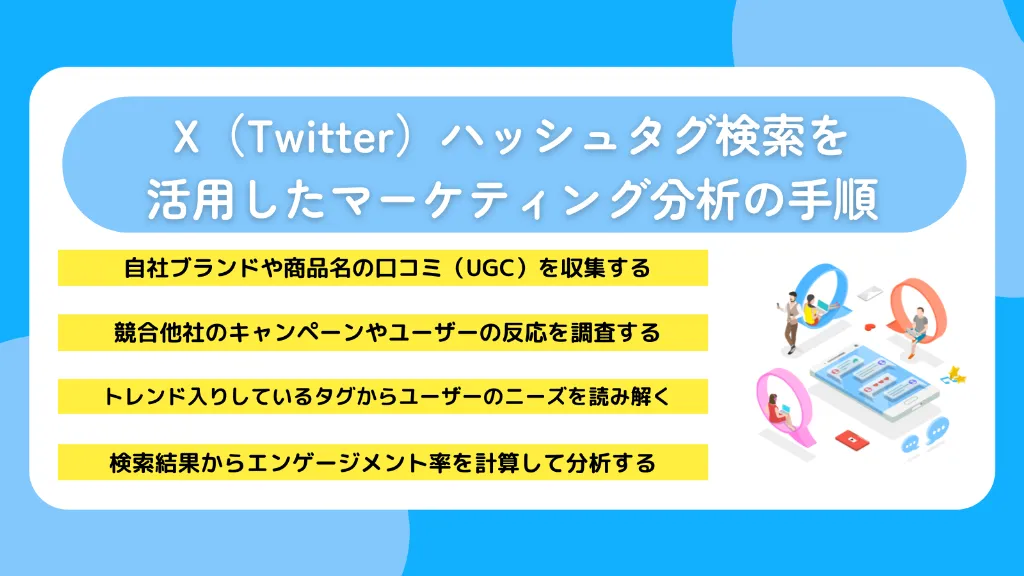
ハッシュタグ検索は、使い方次第で市場の声を直接拾える便利なツールとなります。分析の具体的な手順は以下のとおりです。
それぞれのステップで何を見るべきか、詳しく解説します。
自社ブランドや商品名の口コミ(UGC)を収集する
まずは、自社の商品名やサービス名のハッシュタグを定期的に検索しましょう。
SNS上には、ユーザーの忖度のない本音が溢れています。「ここが使いにくかった」「もっとこうして欲しい」という要望は、製品改善に役立つ宝の山です。
競合他社のキャンペーンやユーザーの反応を調査する
競合他社がどのようなハッシュタグキャンペーンを行っているか、そしてどれくらい盛り上がっているかを調査したいときにも、ハッシュタグ検索は力を発揮します。
コマンド検索を使ってキャンペーン期間中の投稿数を概算したり、どんなユーザー層が参加しているかを見たりすることで、自社の次なる施策のヒントが得られるのです。
他社の成功事例も失敗事例も、すべてが貴重な教材です。「なぜこのハッシュタグは流行ったのか?」を分析する視点を持ちましょう。
トレンド入りしているタグからユーザーのニーズを読み解く
今トレンドに入っているキーワードには、世の中の人々が関心を持っていることが凝縮されています。ハッシュタグ検索を行い、なぜそのハッシュタグが流行っているのかを分析することで、現在の消費者の気分やニーズが見えてきます。
たとえば「#丁寧な暮らし」が流行っているのであれば、その界隈の人々は手作りの良さや品質の高さを求めているかもしれません。そうした文脈に合わせて自社の発信内容を調整すると、共感を得やすくなります。
検索結果からエンゲージメント率を計算して分析する
ハッシュタグ検索をした際に、単に「いいね」の件数を見るだけでなく、どれくらいの人が反応したかという「エンゲージメント率」を意識すると、分析の質が上がります。
簡易的な計算式は以下のとおりです。
高い反応率を出している投稿の「画像」「文章の長さ」「投稿時間」などの共通点を探り、自社の運用に取り入れていきましょう。
X(Twitter)ハッシュタグ検索に関するよくある質問

最後に、ハッシュタグ検索について初心者の方が抱きやすい疑問にQ&A形式でお答えします。よくある質問は以下のとおりです。
細かい疑問を解消し、ぜひハッシュタグ検索を積極的に活用してください。
検索履歴を他人に知られることはある?
あなたが何を検索したかが他のユーザーに公開されることはありません。検索履歴はあくまであなたのアカウント内、および使用している端末内だけのプライベートな情報です。
ブロックしている相手の投稿も検索に出てくる?
あなたがブロックしているアカウントのポスト(ツイート)は、検索結果には表示されません。逆に、相手からブロックされている場合も、相手のポスト(ツイート)はあなたの検索結果には出てきません。
昔のポスト(ツイート)が検索しても出てこないのはなぜ?
Xヘルプセンターに以下の記載があります。
引用:Xヘルプセンター「ポストが表示されない場合のヘルプ」
- そのアカウントがプロフィールから大量のポストを連続して削除した。
- そのアカウントがプロフィールのポストを一括削除するプログラム実行した。
「since/until」コマンドを使っても出てこない場合は、データとしてアクセスできない状態になっている可能性が高いです。
ハッシュタグは何個まで検索できる?
検索窓に入力できる文字数の範囲内であれば、理論上はいくつでも「AND検索」や「OR検索」で繋げることができます。
しかし、条件を増やしすぎると該当するポスト(ツイート)がなくなり、検索結果が0件になってしまうこともあります。
まとめ
この記事では、X(ツイッター)のハッシュタグ検索における基本操作から、コマンドを使った高度な絞り込み、さらにはマーケティングへの活用法まで解説しました。
膨大なポスト(ツイート)の海から価値ある情報を見つけ出すには、漫然とタイムラインを眺めるだけでは不十分です。期間指定や画像抽出などのテクニックを駆使することで、日々の運用は劇的に変わります。
ハッシュタグ選定から競合調査まで、面倒な作業をすべて任せられます。まずは無料トライアルに登録して、その圧倒的な便利さを体感してください。

✓ 毎日投稿しても反応が薄く、効果が得られない
✓ キャンペーン運用に毎回時間がかかり大変
✓ フォロー管理が煩雑でミスが発生してしまう
✓ エゴサーチ(クチコミ収集等)に時間がかかる
これらの悩み、SocialDogがすべて解決します。SocialDogの導入により、データに基づいた戦略的な運用が可能になり、多くの企業が着実に成果を上げています。
【従来のX(Twitter)運用とSocialDog導入後の事例】
| 項目 | 従来の運用 | SocialDog導入後 |
|---|---|---|
| 投稿管理 | 毎日投稿しても効果が得られない | データ分析により、投稿時間と頻度を最適化 |
| キャンペーン運用 | 募集から当選通知までの一連業務が手作業 | 応募者収集から当選へのDM送信まで自動化 |
| フォロー管理 | 数時間かかる | 効率化により30分で対応可能 |
| エゴサーチ | 重要な投稿を見逃す | 特定のキーワードを含む投稿を自動収集 |
導入企業は業務を60〜80%効率化し、その時間をクリエイティブな投稿作成に充てることで、エンゲージメントの向上を実現しています。
ぜひ100万アカウント以上が導入する国内No.1のSNS分析ツールであるSocialDogをご活用ください。
\今なら7日間無料トライアル中!/
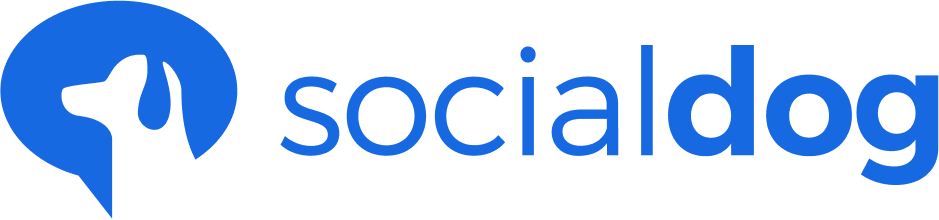
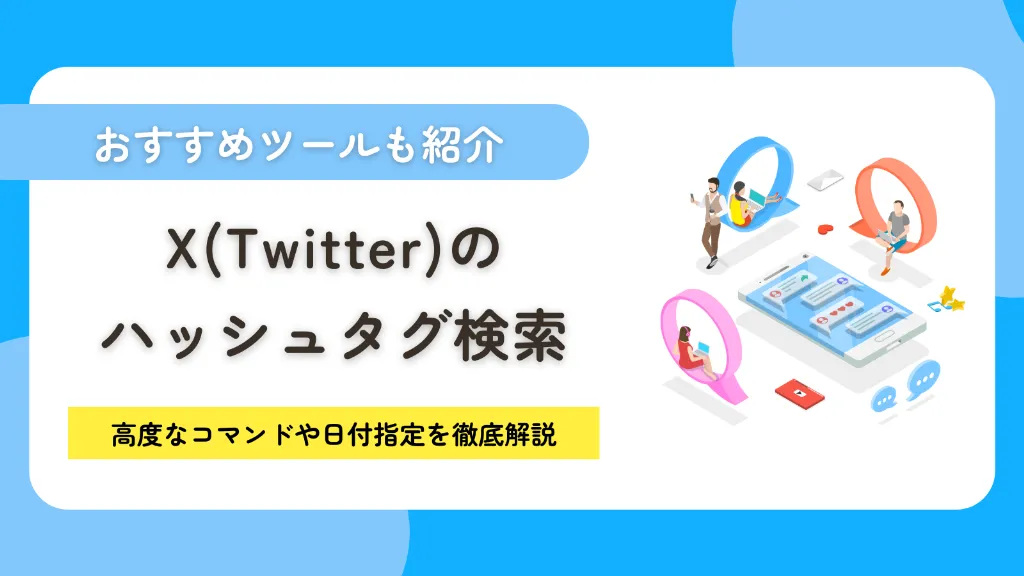

@2x-1024x728.png)